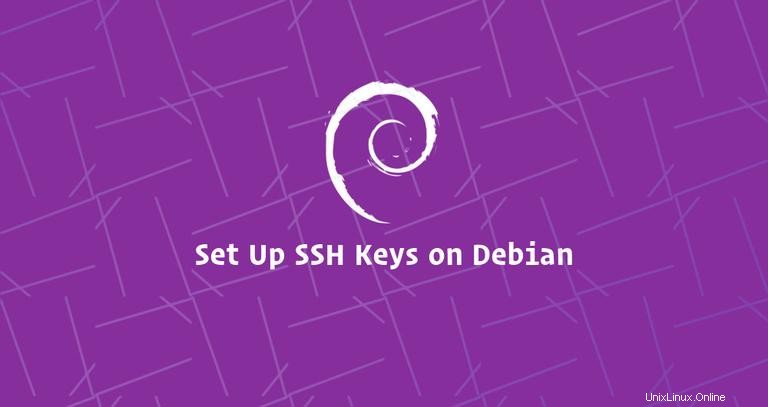
Secure Shell (SSH) è un protocollo di rete crittografico utilizzato per una connessione sicura tra un client e un server e supporta vari meccanismi di autenticazione.
I due meccanismi più popolari sono l'autenticazione basata su password e basata su chiave pubblica. L'utilizzo delle chiavi SSH è più sicuro e conveniente rispetto all'autenticazione tramite password tradizionale.
In questo tutorial, descriveremo come generare chiavi SSH su sistemi Debian 9. Ti mostreremo anche come configurare un'autenticazione basata su chiave SSH e connetterti ai tuoi server Linux remoti senza inserire una password.
Creazione di chiavi SSH su Debian #
Prima di generare una nuova coppia di chiavi SSH, verificare la presenza di chiavi SSH esistenti sulla macchina client Debian. Puoi farlo eseguendo il seguente comando ls:
ls -l ~/.ssh/id_*.pub
Se l'output del comando sopra contiene qualcosa come No such file or directory o no matches found significa che non hai chiavi SSH e puoi continuare con il passaggio successivo e generare una nuova coppia di chiavi SSH.
Se sono presenti chiavi esistenti, puoi utilizzarle e saltare il passaggio successivo oppure eseguire il backup delle vecchie chiavi e generarne di nuove.
Inizia generando una nuova coppia di chiavi SSH a 4096 bit con il tuo indirizzo email come commento usando il seguente comando:
ssh-keygen -t rsa -b 4096 -C "[email protected]"L'output sarà simile al seguente:
Enter file in which to save the key (/home/yourusername/.ssh/id_rsa):
Premi Enter per accettare il percorso e il nome del file predefiniti.
Successivamente, ti verrà richiesto di digitare una passphrase sicura. Se vuoi usare una passphrase, dipende da te. Con una passphrase, alla tua chiave viene aggiunto un ulteriore livello di sicurezza.
Enter passphrase (empty for no passphrase):
Se non vuoi usare una passphrase, premi semplicemente Enter .
L'intera interazione è simile a questa:
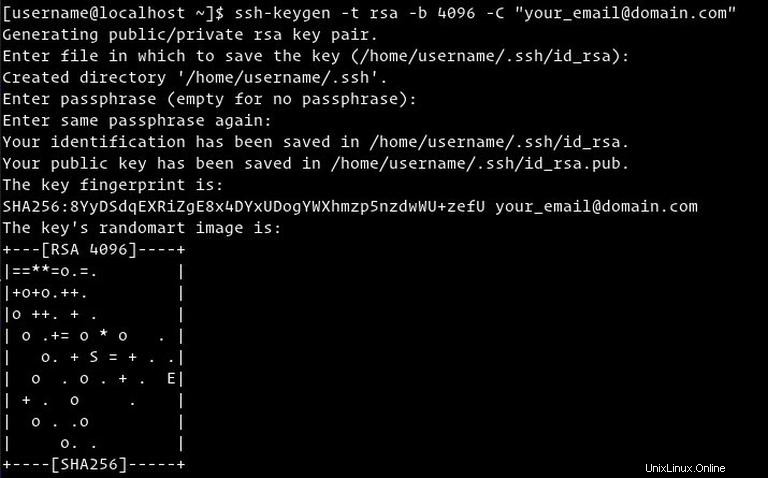
Per verificare che la coppia di chiavi SSH sia stata generata, digita:
ls ~/.ssh/id_*L'output dovrebbe essere simile a questo:
/home/yourusername/.ssh/id_rsa /home/yourusername/.ssh/id_rsa.pub
Copia la chiave pubblica sul server #
Ora che hai la tua coppia di chiavi SSH, il passaggio successivo consiste nel copiare la chiave pubblica sul server che desideri gestire.
Il modo più semplice e consigliato per copiare la chiave pubblica sul server remoto è utilizzare ssh-copy-id strumento.
Sul terminale della tua macchina locale esegui il seguente comando:
ssh-copy-id remote_username@server_ip_address
Ti verrà chiesto di inserire il remote_username password:
remote_username@server_ip_address's password:
Una volta autenticato l'utente, la chiave pubblica ~/.ssh/id_rsa.pub verrà aggiunto all'utente remoto ~/.ssh/authorized_keys file e la connessione verrà chiusa.
Number of key(s) added: 1
Now try logging into the machine, with: "ssh 'username@server_ip_address'"
and check to make sure that only the key(s) you wanted were added.
Se il ssh-copy-id utility non è disponibile sul tuo computer locale, puoi usare il seguente comando per copiare la chiave pubblica:
cat ~/.ssh/id_rsa.pub | ssh remote_username@server_ip_address "mkdir -p ~/.ssh && chmod 700 ~/.ssh && cat >> ~/.ssh/authorized_keys && chmod 600 ~/.ssh/authorized_keys"Accedi al server utilizzando le chiavi SSH #
A questo punto, dovresti essere in grado di accedere al server remoto senza che ti venga richiesta una password.
Per testarlo, prova a connetterti al server tramite SSH:
ssh remote_username@server_ip_addressSe non hai impostato una passphrase, verrai registrato immediatamente. In caso contrario, ti verrà chiesto di inserire la passphrase.
Disabilitazione dell'autenticazione con password SSH #
Per aggiungere un ulteriore livello di sicurezza al tuo server, puoi disabilitare l'autenticazione della password per SSH.
Prima di disabilitare l'autenticazione della password SSH, assicurati di poter accedere al tuo server senza una password e che l'utente con cui stai effettuando l'accesso disponga dei privilegi sudo.
Accedi al tuo server remoto:
ssh sudo_user@server_ip_address
Apri il file di configurazione SSH /etc/ssh/sshd_config :
sudo vim /etc/ssh/sshd_configCerca le seguenti direttive e modifica come segue:
/etc/ssh/sshd_configPasswordAuthentication no
ChallengeResponseAuthentication no
UsePAM no
Al termine, salva il file e riavvia il servizio SSH utilizzando il seguente comando:
sudo systemctl restart sshA questo punto l'autenticazione basata su password è disabilitata.